Haben Sie die Ask-Toolbar in Ihrem Chrome-Browser installiert und möchten Sie es wissen? So entfernen Sie die Ask Toolbar aus Chrome? Wenn ja, ist der Leitfaden Ihnen gewidmet!
Die Ask-Symbolleiste wird beim Herunterladen anderer nützlicher Software aus dem Internet versehentlich heruntergeladen und verursacht ein langsames Surfen. Darüber hinaus ändert es auch die Standardeinstellungen Ihres Browsers und stellt ask als Browser-Startseite ein.
Wenn Sie die folgende Seite als Ihre sehen Browser Homepage, bedeutet, dass Sie Ask auf Ihrem Browser installiert haben.
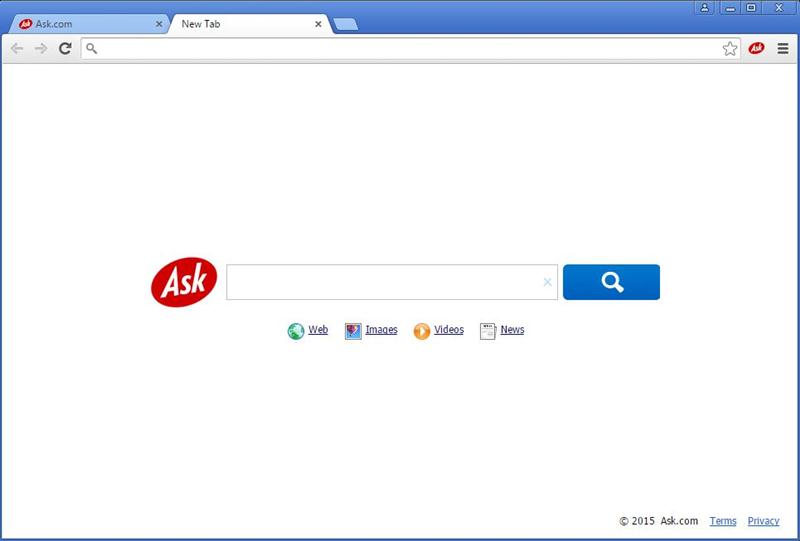
Und zweifellos möchten die meisten von uns nur Google als unsere Startseite sehen. Aber es gibt nichts zu befürchten. Wenn Sie die Ask-Symbolleiste nicht als Startseite in Ihrem Chrome-Browser sehen möchten und sie loswerden möchten, machen Sie sich keine Sorgen.
Wir führen Sie Schritt für Schritt durch den Prozess So entfernen Sie die Ask Toolbar aus Ihrem Browser. Kommen wir zum Guide.
So entfernen Sie die Ask Toolbar aus Chrome:
Das Entfernen der Ask-Symbolleiste aus Chrome ist extrem einfach. Tatsächlich gibt es mehrere Möglichkeiten, dies zu tun. Sehen wir uns die verschiedenen Möglichkeiten zum Entfernen der Ask-Symbolleiste aus dem Chrome-Browser an.
Obwohl die Anleitung unter Berücksichtigung des Google Chrome-Browsers entwickelt wurde, gelten fast die gleichen Schritte auch für andere Browser! Wenn Sie kein Chrome-Benutzer sind und stattdessen Firefox und Internet Explorer verwenden, haben wir unten im Leitfaden einen kurzen Überblick über Firefox und Internet Explorer gegeben! Kommen wir nun zurück zur Anleitung.
Methode 1. Von Google Chrome
Dies ist die einfachste und am meisten bevorzugte Methode zum Entfernen der unerwünschten Erweiterungen aus dem Chrome-Browser. Sehen Sie sich die folgenden Schritte an, um zu sehen, wie Sie die Frage mit dieser Methode entfernen können.
Schritt 1. Der erste und wichtigste Schritt besteht darin, den Google Chrome-Browser auf Ihrem Computer zu starten. Gehen Sie nun in das Chrome-Menü. Klicken Sie dazu auf die drei horizontalen Linien in der oberen rechten Ecke Ihres Chrome-Browsers und wählen Sie Einstellungen.
Sehen Sie sich den folgenden Screenshot an, um die Option leicht zu finden.
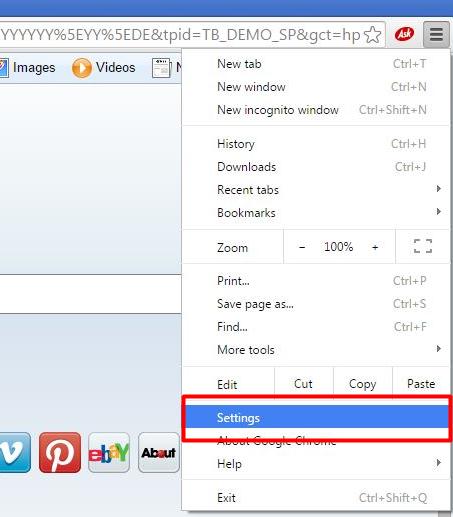
Schritt 2. Wählen Sie nun im linken Bereich Erweiterungen aus. Alternativ gehen Sie zu dieser URL chrome: // extensions / um die Nebenstellen direkt zu erreichen.
Schritt 3. Scrollen Sie auf der Seite Erweiterungen ganz nach unten zur Erweiterung von ask. Es kann ASK oder Search App by Ask genannt werden. Direkt neben dem Namen der Erweiterung sehen Sie ein kleines Löschsymbol. Sehen Sie sich im Zweifelsfall den folgenden Screenshot an.
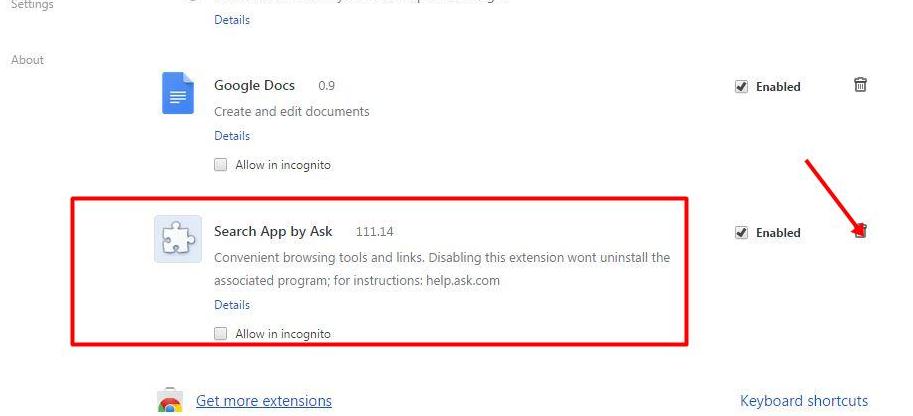
Schritt 4. Wenn Sie auf das Löschen-Symbol klicken, werden Sie um eine Bestätigung gebeten. Klicken Sie im Popup-Fenster auf Bestätigen und Sie sind fertig. Die Ask-Erweiterung würde entfernt.
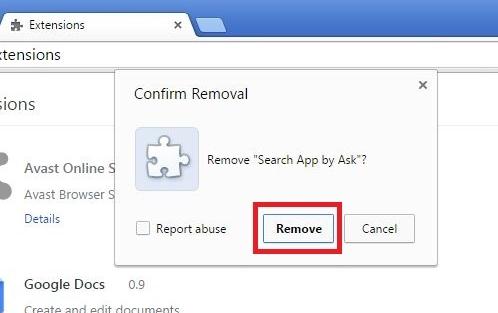
Die obige Methode entfernt nur die unerwünschte Homepage, dh fragen Sie in Ihrem Chrome-Browser nach. Wenn Sie eine bestimmte Seite als Chrome-Seite festlegen möchten, können Sie dies auch tun. Dafür,
Gehen Sie zu Chrom Einstellungen wieder. Klicken Sie im Abschnitt Suchen auf das Suchmaschinen verwalten Möglichkeit. Wenn Sie die Option nicht finden können, sehen Sie sich den folgenden Bildschirm an.
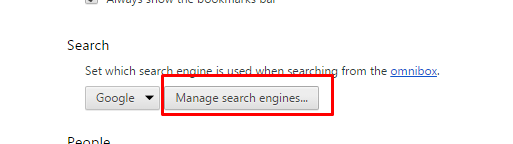
Legen Sie in der Liste der Suchmaschinen Google als Ihren Standardbrowser fest.
Okay, jetzt kommen wir zur zweiten Methode zum Entfernen der Ask-Symbolleiste aus Chrome. Die Schritte dafür sind unten angegeben.
Methode 2. Über die Systemsteuerung
Wenn die erste Methode für Sie nicht gut funktioniert, ist hier die zweite Methode.
Schritt 1. Klicken Sie auf das Startmenü und gehen Sie zur Systemsteuerung.
Schritt 2. Wählen Sie nun das Programme und Funktionen Möglichkeit. Dort wird eine Liste aller installierten Programme auf Ihrem Computer geladen.
Schritt 3. Sie müssen die Ask-Symbolleiste finden und deinstallieren. Sie können diese Option direkt erreichen, indem Sie das Ausführungsfenster öffnen und den Befehl appwiz.cpl ausführen.
Geben Sie dazu Fenster + R-Tasten zusammen und appwiz.cpl in der Suchleiste und klicken Sie auf OK. Dadurch wird die gleiche Liste aller auf unserem Computer installierten Software und Programme geöffnet, die wir in Schritt 2 oben gesehen haben.
Scrollen Sie nach unten, um die Symbolleiste zu fragen, und deinstallieren Sie sie. So einfach ist das!
Methode 3. Durch Automatik Entfernungswerkzeug
Wenn Sie mit den beiden oben genannten Methoden nicht zufrieden sind, finden Sie hier die dritte Problemumgehung.
Schritt 1. Laden Sie einen Browser-Cleaner herunter und installieren Sie ihn. Wenn Sie nicht wissen, welche Software Sie herunterladen sollen, Klicke hier. Dieser Link leitet Sie weiter, um die Avast-Installationsdatei herunterzuladen.
Schritt 2. Nachdem die Installationsdatei erfolgreich heruntergeladen wurde, bestätigen Sie den Installationsvorgang. Folgen Sie den Anweisungen auf dem Bildschirm und schließen Sie die Installation ab.
Das ist es. Bereinigen Sie jetzt Ihren Browser mit nur einem Klick von allen zusätzlichen Add-Ons.
Methode 4. Durch Zurücksetzen des Chrome
Nachdem Sie die oben genannten Methoden befolgt haben, besteht keine Chance, dass Ihr Browser immer noch infiziert ist. Aber zu Sicherungszwecken erzähle ich Ihnen diese Methode! Die Methode, von der ich spreche, ist das Zurücksetzen des Chroms. Das Zurücksetzen behebt die Hälfte der Browserprobleme.
So setzen Sie Ihren Chrome-Browser zurück.
- Klicken Sie auf das Chrome-Menü und gehen Sie zu den Chrome-Einstellungen.
- Scrollen Sie bis zuletzt zum Erweiterte Einstellungen anzeigen und klicke darauf.
- Scrollen Sie erneut ganz bis zum Ende zur Option Zurücksetzen. Klicken Einstellungen zurücksetzen, Bestätigen Sie den Vorgang, und Sie sind fertig.
Die oben genannten Methoden gelten speziell für Chrome-Browser. Obwohl die zweite Methode, dh die Verwendung des Ati-Malware-Tools, für alle Browser anwendbar ist, wenn Sie die manuellen Schritte für verschiedene Browser wie Firefox und den Internet Explorer kennen möchten, finden Sie hier einen kurzen Überblick über So entfernen Sie die Ask-Symbolleiste aus Browsern einschließlich Firefox und Explorer.
Firefox-Benutzer gehen zum Firefox-Menü in der oberen rechten Ecke und klicken auf Add-ons. Oder gehen Sie direkt zu dieser URL-Über: Addons. Scrollen Sie, um das Ask-Add-on zu finden, deaktivieren oder entfernen Sie es und starten Sie Ihren Browser neu.
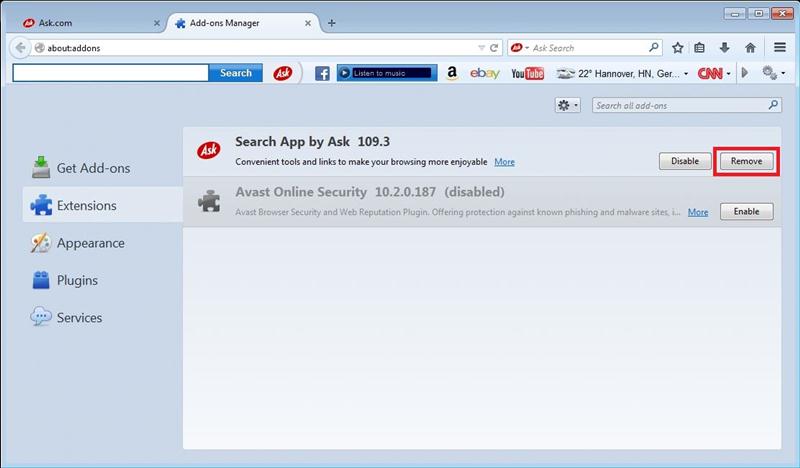
Für den Internet Explorer-Benutzer sind die Schritte etwas anders. Um die Ask-Symbolleiste aus dem Explorer zu entfernen, gehen Sie zu,
Browsermenü> Add-ons verwalten> Symbolleisten und Erweiterungen.
Suchen Sie nun nach Ask oder Search App by Ask und entfernen/deaktivieren Sie sie.
Im Zweifelsfall So entfernen Sie die Ask Toolbar aus Chrome, Zögern Sie nicht, uns die Anfrage zu senden, wir werden uns so schnell wie möglich bei Ihnen melden.
Quick Links
